Hoe zet je zoekmarkeringen (search highlights) uit in Windows 11?

In Windows 10 zijn de zoekmarkeringen of search highlights geïntroduceerd in maart 2022 en voor de meeste mensen aangezet in juni. Dit zijn de icoontjes in het Windows 10 zoekvak en de afbeeldingen en artikelen in het zoekvenster over feestdagen en andere speciale onderwerpen.
In Windows 11 worden deze zoekmarkeringen nu ook geïntroduceerd met de preview update van juni en de komende maandelijkse beveiligingsupdate van 12 juli. En zullen ze de komende maanden geleidelijk voor de meeste gebruikers worden ingeschakeld.
Maar wat als je nou niet zit te wachten op deze extra informatie in je zoekvenster in Windows 11? Dan kun je zoekmarkeringen of search highlights gelukkig makkelijk uitzetten in Windows 11.
Zoekmarkeringen uitzetten in Windows 11
Ga naar Instellingen | Privacy en beveiliging en scroll naar beneden om onder het kopje Meer instellingen Zoekmarkeringen weergeven op Uit te zetten.
Nu krijg je geen 'suggesties voor inhoud' en overbodige extra informatie meer te zien in het zoekvenster van Windows 11.
De functie zoekmarkeringen wordt vanaf juni 2022 geleidelijk aangezet voor Windows 11 gebruikers (dit noemt Microsoft een gefaseerde uitrol). Het kan enkele maanden duren voordat bij iedereen deze extra informatie zichtbaar is. Het is dus waarschijnlijk dat je de search highlights nog niet ziet. Maar je weet nu alvast hoe je ze uit kunt zetten (en je kunt dat nu al doen - mits je de juni preview update hebt - om te voorkomen dat je de zoekmarkeringen ooit ziet).


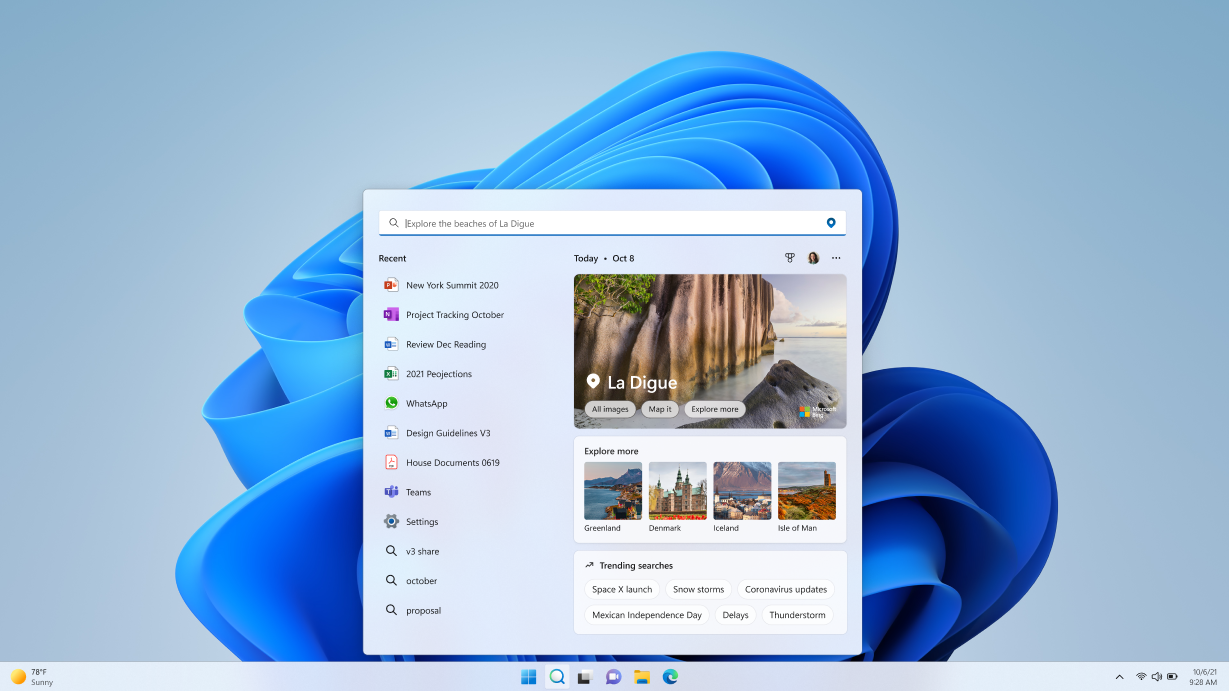


Reageer